Sikkerhedskopier og gendan GPU-indstillinger for apps i Windows 11/10
I Windows 11/10 introducerede Microsoft en ny side med grafikindstillinger(Graphics) til Multi-GPU- systemer, der giver dig mulighed for at administrere dine apps præferencer for grafikydeevne. I dette indlæg viser vi dig, hvordan du sikkerhedskopierer og gendanner GPU-indstillinger for apps(GPU Preferences for apps) i Windows 11/10.
Præferencer kan give bedre app-ydeevne eller spare batterilevetid. Valg træder muligvis ikke i kraft, før næste gang appen starter.
Applikationer har altid lov til at have det ultimative valg af, hvilken GPU der skal bruges, så du kan se yderligere applikationer, der ikke følger de præferencer, du har angivet. I så fald skal du kigge efter en indstilling i selve applikationen for at vælge en præference.
Sikkerhedskopier(Backup) og gendan GPU-præferencer(GPU Preferences) for apps
Vi vil bryde denne opgave som følger-
- Sikkerhedskopier GPU-præferencer(Backup GPU Preferences) for apps til REG -fil i Registreringseditor(Registry Editor)
- Gendan GPU-præferencer(GPU Preferences) for apps fra REG -fil
Lad os se en beskrivelse af processen i forhold til begge opgaver.
1] Sikkerhedskopier GPU-præferencer(Backup GPU Preferences) for apps til REG -fil i registreringseditor(Registry Editor)
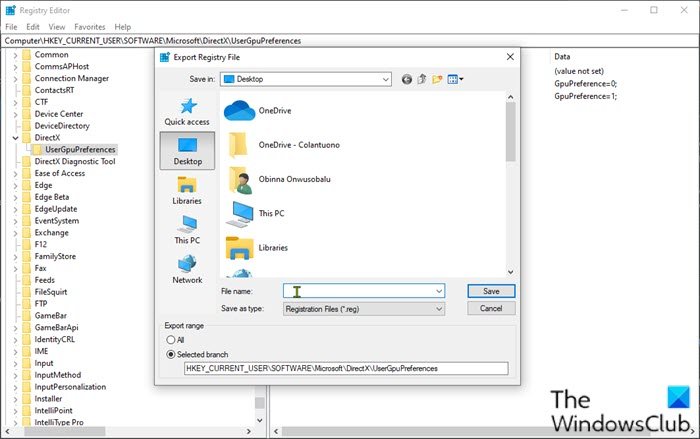
Da dette er en registreringsoperation, anbefales det, at du sikkerhedskopierer registreringsdatabasen(back up the registry) eller opretter et systemgendannelsespunkt som nødvendige sikkerhedsforanstaltninger. Når du er færdig, kan du fortsætte som følger:
- Tryk på Windows key + R for at starte dialogboksen Kør.
- I dialogboksen Kør skal du skrive
regeditog trykke på Enter for at åbne Registreringseditor(open Registry Editor) . - Naviger eller hop til registreringsdatabasenøglens sti nedenfor:
HKEY_CURRENT_USER\SOFTWARE\Microsoft\DirectX\UserGpuPreferences
Bemærk(Note) : Denne registreringsnøgle vil kun være tilgængelig, hvis du har foretaget ændringer i dine præferenceindstillinger for grafikydeevne.
- På placeringen i venstre rude skal du højreklikke på UserGpuPreferences - tasten og klikke på Eksporter(Export)(Export) .
- Naviger til placeringen (helst skrivebordet) for at gemme/eksportere denne .reg-fil.
- Indtast et navn til denne .reg-fil.
- Klik på Gem(Save) .
2] Gendan GPU-præferencer(Restore GPU Preferences) for apps fra REG -fil
Gør følgende for at gendanne GPU -præferencer for apps fra reg-filen:
- Naviger til placeringen af den eksporterede .reg -fil.
- Dobbeltklik(Double-click) på reg-filen for at flette den.
- Hvis du bliver bedt om det af UAC , skal du klikke på Ja(Yes) for at godkende højde.
- Klik på Ja(Yes) for at bekræfte.
- Klik på OK .
Det handler om, hvordan du sikkerhedskopierer og gendanner GPU-præferencer(GPU Preferences) for apps i Windows 11/10 !
Related posts
Sådan nulstiller du GPU-indstillinger for apps til standard i Windows 11/10
Sådan vælger du forskellige GPU til forskellige apps i Windows 11/10
Sådan sikkerhedskopieres og gendannes mapper med hurtig adgang i Windows 11/10
Sådan gendanner du tidligere versioner af filer og mapper i Windows 11/10
Eksporter og sikkerhedskopier enhedsdrivere ved hjælp af PowerShell i Windows 11/10
Fotos-app går ned med filsystemfejl i Windows 11/10
Sådan fastgøres bærbare apps til startmenuen i Windows 11/10
Kan ikke fastgøre apps eller programmer til proceslinjen i Windows 11/10
Sådan sikkerhedskopieres eller gendannes standardstrømplaner i Windows 11/10
Download Windows-opdateringer og -apps fra andre Windows 11/10-pc'er
Sådan klones en harddisk på Windows 11/10
Bedste gratis kalenderapps til Windows 11/10
Sådan sikkerhedskopieres Gmail til harddisk på Windows 11/10
Sådan genregistreres eller geninstalleres Microsoft Store Apps i Windows 11/10
Sådan får du vist HEIC- og HEVC-filer i Photos-appen i Windows 11/10
Udpak RAR-filer på Windows 11/10 ved hjælp af gratis Microsoft Store-apps
Mail og kalender-appen fryser, går ned eller virker ikke i Windows 11/10
Bedste gratis ordbog og synonymordbog apps til Windows 11/10
Sådan sikkerhedskopieres og gendannes drivere i Windows 11/10
Windows Store Apps Fejlfinding til Windows 11/10
